Sollten die gespeicherten Einstellungen bei einem TwinLock Protectmaster über Nacht oder nach einem Systemneustart verlorengehen, hilft dieser Workaround:
 |
|||||
| 01. | Das 8080-Servicemenü im Firefox oder im Chrome Browser aufrufen (z.B. 192.168.1.231:8080) | ||||
| 02. | Servicemenü: Prüfen, ob Datum/Uhrzeit in der Login-Maske korrekt. (Time (2016-06-28 12:14) is not correct? Please set time!) | ||||
| 03. | Servicemenü: Login: twinip und PW: hifoko64 | ||||
| 04. | Servicemenü: Unter ► System ► Befehle ► Installierte Applikation löschen (mit grauem Haken bestätigen und min. 3 Min warten) | ||||
| 05. | Servicemenü: Unter ► System ► Befehle ► Installierte Applikation löschen (mit grauem Haken bestätigen und min. 2 Min warten) | ||||
| 06. | Servicemenü: Unter ► System ► Befehle ► Installierte Applikation löschen (mit grauem Haken bestätigen und min. 1 Min warten) | ||||
| 07. | Servicemenü: Unter ► System ► Befehle ► Neustart | ||||
| 08. | Servicemenü: Erneut Servicemenü aufrufen und erneut Datum/Uhrzeit vor dem Login prüfen und korrigieren (sonst kann man sich nicht anmelden) | ||||
| 09. | Servicemenü: Unter ► Updates ► Durchsuchen ► das korrekte entpackte ProtectMaster Image (*.iuf) aus dem Support-Portal einspielen | ||||
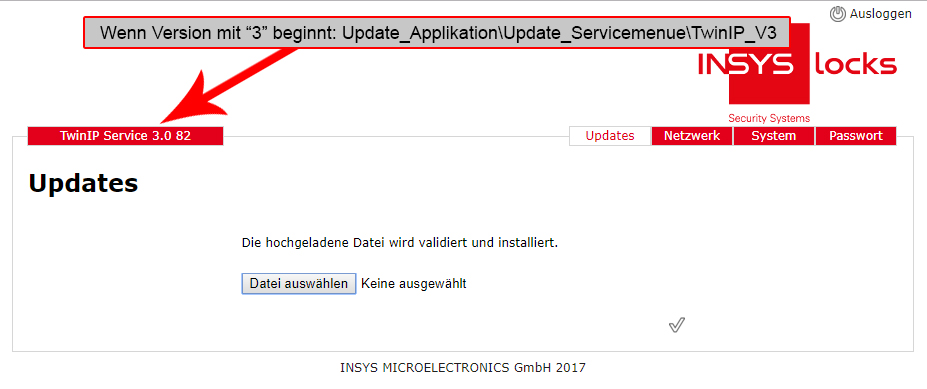 |
|||||
| 10. | Servicemenü: Unter ► System ► Befehle ► Neustart | ||||
| 11. | ProtectMaster Webinterface: Anmelden und unter ► Konfiguration ► Globale Einstellungen ► speichern drücken. | ||||
| 12. | ProtectMaster Webinterface: jetzt noch die Registrierung nachholen und ggf. wieder die FI-Box einrichten.
(Wenn das Schloss bereits registriert wurde, einfach tel. unter 040 8668 7404 oder per E-Mail info@safecor.de unter Angabe des Hardware-Code / Produktschlüssel nachfragen) |
||||

